To download the app, visit: Library
Aplikacja Order Management jest częścią pakietu aplikacji do zarządzania produkcją MES firmy Tulip. Można jej używać samodzielnie lub w połączeniu z innymi aplikacjami.
Główne funkcje aplikacji to tworzenie zleceń pracy i zarządzanie zwolnieniami. Użytkownicy mogą przeglądać szczegółowe informacje o zleceniach pracy, w tym historię aktywności stacji i wyniki inspekcji powiązane z wybranym zleceniem pracy.
Aplikacja ta może usprawnić zarządzanie zleceniami pracy poprzez ograniczenie ręcznego wprowadzania danych i kosztów administracyjnych, umożliwiając pracownikom skupienie się na zadaniach o większej wartości dodanej.
Wykorzystanie i tworzenie wartości
Efektywne zarządzanie przepływem zamówień pomaga poprawić terminowość dostaw (OTD) i dotrzymywanie harmonogramów poprzez zapewnienie synchronizacji wszystkich elementów łańcucha dostaw. Taka koordynacja umożliwia terminowe reagowanie na potrzeby klientów i dostosowywanie harmonogramów produkcji, co minimalizuje opóźnienia i maksymalizuje wydajność.
Tabele Tulip w aplikacji
Wszystkie aplikacje wchodzące w skład pakietu Composable MES korzystają ze wspólnych tabel.
Główną tabelą używaną przez tę aplikację jest tabela Work Orders. Tabela ta służy do przechowywania zleceń pracy, które przekazujemy do innych aplikacji, aby ułatwić śledzenie zamówień. Oprócz tabeli Work Orders aplikacja wykorzystuje tabele Bill of Materials, Inspection Results i Station Activity History do wyświetlania szczegółów zamówienia oraz tabelę Notes do przechowywania wszelkich notatek, które menedżer zamówień dodaje do zamówień.
(Artefakt operacyjny) Zlecenia pracy
- ID: unikalny identyfikator zlecenia
- Operator: Operator, który wykonał zlecenie
- Parent Order ID: Odniesienie do nadrzędnego zlecenia pracy (na przykład, jeśli zlecenie pracy musi zostać podzielone na więcej zleceń pracy)
- Material Definition ID: numer części zlecenia roboczego
- Status: UTWORZONO, WYDANO, SKOMPLETOWANO, W TRAKCIE REALIZACJI, UKOŃCZONO, ZUŻYTO, DOSTARCZONO
- Lokalizacja: Jest to fizyczne miejsce, w którym istnieje zlecenie pracy. Może to być identyfikator stacji, identyfikator lokalizacji lub dowolne wskazanie lokalizacji.
- Wymagana ilość: Ilość części, które muszą zostać wyprodukowane
- QTY Complete: Rzeczywista wyprodukowana ilość
- QTY Scrap: Liczba złomowanych jednostek powiązanych z tym zleceniem roboczym.
- Termin płatności: Data wymagalności WO
- Data rozpoczęcia: Rzeczywisty znacznik czasu daty rozpoczęcia WO
- Complete Date: Rzeczywista data/godzina zakończenia zlecenia pracy.
- Customer ID: Tożsamość firmy lub podmiotu, dla którego realizowane jest bieżące zapotrzebowanie produkcyjne.
(Odniesienie) Bill Of Materials
- ID: Unikalny identyfikator rekordu genealogicznego.
- Parent Material Definition ID: Identyfikator definicji materiału (numer części, identyfikator pozycji itp.) zespołu nadrzędnego.
- Opis materiału nadrzędnego: Opis materiału nadrzędnego (numer części, pozycji itp.)
- Component Material Definition ID: Identyfikator definicji materiału (numer części, identyfikator elementu itp.) komponentu, który ma zostać zmontowany lub zużyty.
- Opis materiału komponentu: Opis materiału (numer części, element itp.), który ma zostać zmontowany lub zużyty.
- Ilość komponentu: Ilość materiału do zmontowania lub zużycia.
- Component UoM: Jednostka miary komponentu do zmontowania lub zużycia.
- Punkt użycia: Lokalizacja, operacja lub etap, w którym materiał zostanie zmontowany lub zużyty.
(Dziennik) Historia aktywności stacji
- ID: Unikalny identyfikator historycznego rekordu aktywności.
- Station ID: Identyfikator stacji powiązanej z historycznym rekordem.
- Status: Status stacji w momencie utworzenia rekordu (RUNNING, DOWN, IDLE itp.).
- Data/godzina rozpoczęcia
- Data/godzina zakończenia
- Czas trwania: Czas trwania zapisu
- Identyfikator definicji materiału: Materiał wyprodukowany podczas działania.
- Ilość docelowa: Ilość materiału, która ma zostać wyprodukowana w czasie trwania rekordu (na podstawie docelowego lub planowanego czasu cyklu).
- Ilość rzeczywista: Ilość materiału wyprodukowanego w czasie trwania rekordu.
- Wady: Ilość wadliwego materiału zarejestrowana w czasie trwania rekordu.
- Powód przestoju: Czas przestoju zebrany podczas historycznego rekordu.
- Komentarze: Pole śledzące notatkę lub komentarz użytkownika.
- Identyfikator zlecenia pracy
- Identyfikator jednostki
(Dziennik) Uwagi i komentarze
- ID
- Identyfikator referencyjny: Identyfikator zlecenia pracy, zmiany lub innego artefaktu procesu, do którego odnosi się ten rekord.
- Lokalizacja: Lokalizacja, w której sporządzono notatkę. Może to być identyfikator stacji, identyfikator lokalizacji lub dowolne wskazanie lokalizacji (obszar, komórka, jednostka itp.).
- Notatki: Pole śledzące notatkę lub komentarz użytkownika
- Nadawca: Osoba, która wysłała notatkę
- Zaktualizowane przez: Użytkownik, który napisał komentarz
- Odbiorca: Osoba, która otrzymała notatki
- Zdjęcie notatki: Zdjęcia notatek
(Dziennik) Wyniki inspekcji
- ID
- Identyfikator zlecenia pracy: Powiązane zlecenie pracy, jeśli dotyczy
- Identyfikator jednostki: Powiązany materiał fizyczny
- Identyfikator definicji materiału: powiązany numer części
- Typ: Dalsza kategoryzacja lub klasyfikacja grupowania lub typu wyniku
- Status: Śledzenie statusu tego żądania inspekcji
- Procedura: Identyfikator procedury dla inspekcji
- Lokalizacja: Lokalizacja, w której przeprowadzono inspekcję
- Zdjęcie: jeśli wynik zawiera zdjęcie
- Pomyślnie: Czy inspekcja zakończyła się pomyślnie? Prawda/Fałsz
- Operator: Operator, który przeprowadził inspekcję
- Wartość tekstowa: Przechwycona wartość tekstowa
- Zmierzona: Zmierzona wartość rzeczywista
- Target: Pożądana wartość docelowa
- LSL: dolny limit
- USL: Górny limit
Konfiguracja i dostosowywanie
Pomoc w aplikacji
Podobnie jak w przypadku wszystkich aplikacji z pakietu Composable MES, aplikacja Order Management zawiera również pomoc w aplikacji. Są to krótkie opisy wymaganych kroków konfiguracji i wskazówki dotyczące tworzenia aplikacji w celu dalszego dostosowywania. Po pobraniu aplikacji należy zapoznać się z tymi instrukcjami, a następnie usunąć je przed uruchomieniem aplikacji.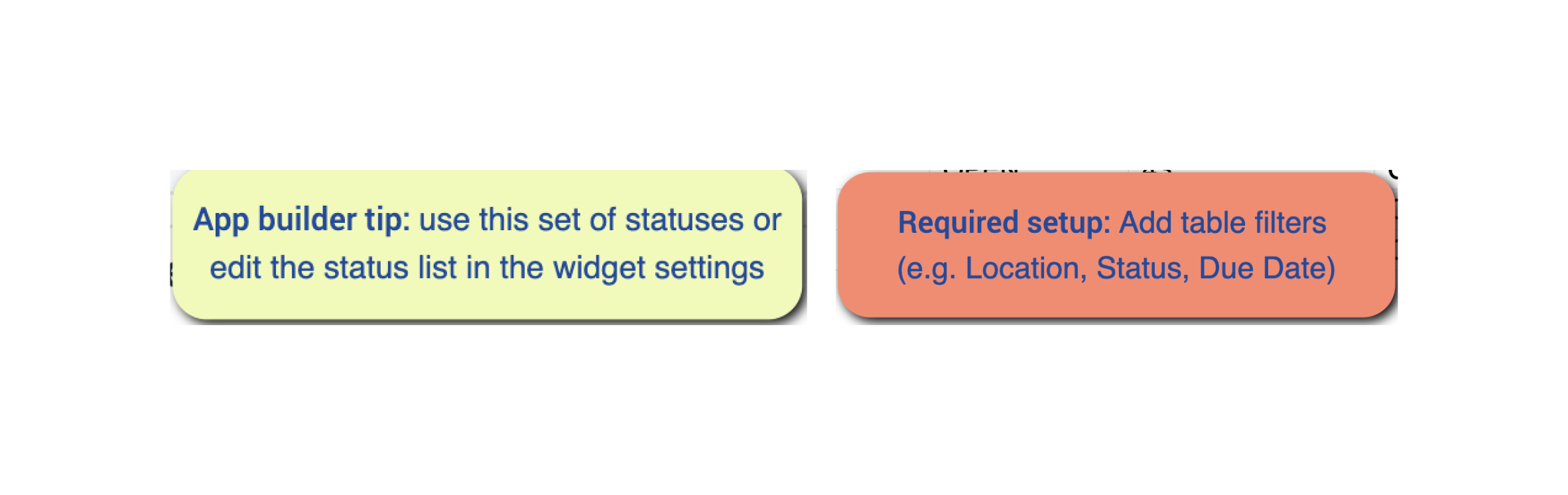
Tabele zapewniające wprowadzanie danych
Aby móc korzystać z aplikacji, niektóre tabele muszą zostać wypełnione. W tym konkretnym przypadku historia aktywności i wyniki inspekcji zleceń pracy są rejestrowane poza aplikacją. Jeśli chcesz korzystać z paneli informacyjnych na etapie "Wyświetl szczegóły zlecenia pracy", możesz użyć innych aplikacji do zarejestrowania tych informacji i powiązania ich ze zleceniem pracy. Do tego celu można wykorzystać aplikacje Order Execution i Quality Inspection Terminal z pakietu aplikacji MES, jednak do wypełnienia tabel można użyć dowolnej innej aplikacji. Istnieje również możliwość wykluczenia tych tabel, jeśli informacje nie są istotne dla konkretnego procesu. Można to zrobić, łatwo usuwając widżety tabeli z kroku "Wyświetl szczegóły zlecenia pracy".
Inne potrzeby konfiguracyjne
Na etapie "Utwórz zlecenie pracy" znajduje się widżet pojedynczego wyboru, aby wybrać identyfikator definicji materiału zamówionego produktu. Zaktualizuj opcje wyboru pojedynczego wyboru za pomocą statycznej listy produktów lub użyj Table Aggregation, aby pobierać dynamicznie.
Opcje dostosowywania
- W kroku "Wyświetl zlecenia" znajduje się widżet pojedynczego wyboru do filtrowania tabeli według statusów zamówień. Możesz użyć wstępnie ustawionego zestawu statusów lub edytować listę statusów w ustawieniach widżetu.
- W kroku "Wyświetl zlecenia" można dodać dodatkowe filtry do tabeli, aby filtrować np. według lokalizacji lub terminu realizacji.
- W kroku "Utwórz zlecenie pracy", po naciśnięciu przycisku "Utwórz zlecenie", dodaj Lokalizację do tworzonego zlecenia pracy, aby wskazać obszar produkcji.
- W kroku "Podróżny" dodaj/usuń informacje o podróżnym.
Rozszerzone połączenia aplikacji
Przykłady łączenia aplikacji w celu ich wzajemnej współpracy.
Realizacja zlecenia
Zlecenia pracy utworzone przez aplikację Order Management mogą być aktualizowane przez aplikację Order Execution, w której zlecenie jest realizowane. Podczas konfigurowania tych aplikacji należy upewnić się, że używany jest ten sam zestaw statusów stacji i zleceń oraz odpowiednio dostosować filtry tabeli.
Terminal Andon
Zlecenia pracy utworzone przez aplikację Order Management mogą być aktualizowane przez aplikację Andon Terminal. Podczas konfigurowania tych aplikacji należy upewnić się, że używany jest ten sam zestaw statusów stacji i zleceń oraz odpowiednio dostosować filtry tabeli.
Terminal widoczności wydajności
Zlecenia pracy utworzone przez aplikację Order Management mogą być aktualizowane przez aplikację Performance Visibility Terminal. Zarejestrowane zdarzenia aktywności stacji i jednostek w aplikacji Performance Visibility Terminal mogą być później przeglądane przez aplikację Order Management. Podczas konfigurowania tych aplikacji należy upewnić się, że używany jest ten sam zestaw statusów stacji i zleceń oraz odpowiednio dostosować filtry tabeli.
Więcej informacji
- Komponowalny system MES
- Wspólny model danych
- Pakiet aplikacji do zarządzania jakością
- Pakiet aplikacji do zarządzania zapasami
- Pakiet aplikacji do zarządzania produkcją
